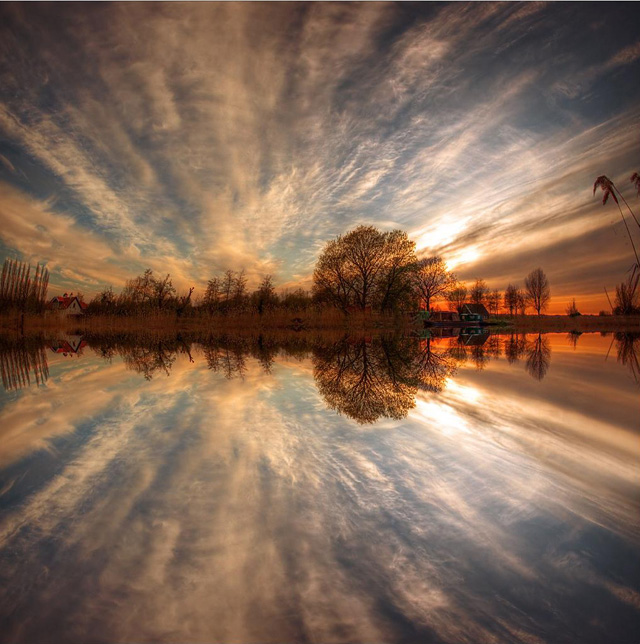PyCharm 远程解释器配置
PyCharm 是一款编写 Python 代码的优秀 IDE,特别是其代码提示功能和自动检查代码功能,当我们想要利用远程服务器的强大计算能力和方便的本地 PyCharm 开发工具时,需要配置 PyCharm 远程解释器,下面进行介绍
PyCharm 专业版安装
想使用 PyCharm 远程解释器功能,必须使用专业版,JET BRAINS 官网上可以免费使用30天专业版 PyCharm,到期后,可以购买,价格大概时2000元左右。
远程解释器配置
顺序如下
File -> Settings -> Project -> Python Interpreter -> 右上角添加 -> SSH Interpreter -> New server configuration -> next -> 配置密码等
上传本地代码
配置好远程解释器后,需要将本地新建的工程上传到远程服务器的某一个目录下,才能够运行,不然会出现找不到文件或目录,具体配置如下
Tools -> Deployment -> Configuration -> + -> SFTP -> Connection -> 填写自己的内容,一般不用修改 -> Mappings -> Local path(表示本地代码工程目录) -> Deployment path(远程服务器运行时代码工程目录) -> ok
运行代码
运行前,一般都需要将本地代码的修改更正到远程服务器上,才能够在远程服务器上运行代码,快捷键是
1 | ctrl + shift + alt + x |
如果觉得每次运行都要上传比较麻烦,可以如下设置,自动上传:
- 在 Tools -> Deployment -> Configuration 里设置 默认服务器,打对号,也可右键设置
- 在 Tools -> Deployment -> Options -> Upload changed files automatically to the default server -> 选择 Always
上传代码后,就可以运行了,快捷键是
1 | ctrl + shift + f10 |
设置自动同步
当前面已经设置自动同步 (Always),但是却没有自动同步或上传代码到服务器,可能是因为 Deployment 中没有设置默认服务器,设置后应该就可以了。
参考链接
本博客所有文章除特别声明外,均采用 CC BY-NC-SA 4.0 许可协议。转载请注明来自 J. Xu!
评论